CAD的门窗模型怎么画?
溜溜自学 室内设计 2021-08-03 浏览:931
大家好,我是小溜,在我们日常工作中使用“CAD软件”会遇到各种各样的问题,不管是新手还是高手都会遇到自己不知道的问题,比如“CAD的门窗模型怎么画?”,下面小编就讲解一下怎么解决该问题吧,此教程共分为7个步骤,小编用的是联想天逸台式电脑,电脑操作系统版本以Win7为例,希望能帮助到各位小伙伴!
工具/软件
电脑型号:联想(Lenovo)天逸510S
操作系统:Windows7
软件名称:CAD2010
步骤/教程
1、打开软件图纸。
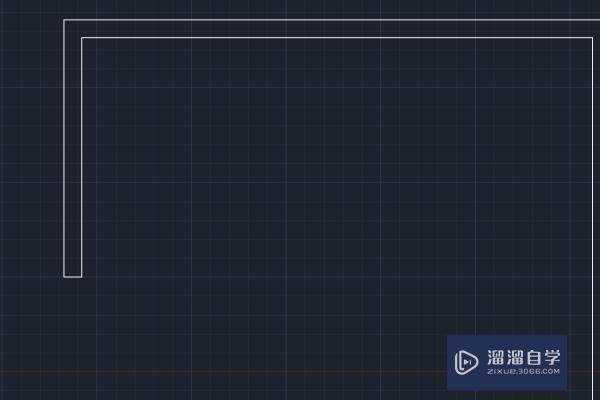
2、输入mstle进入多线样式。
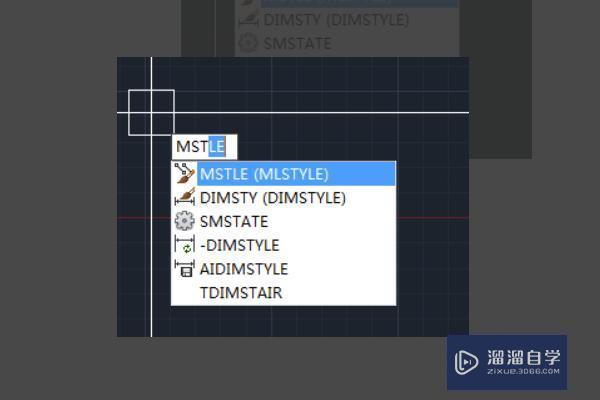
3、选择新建,创建我们要新建的窗户线段。
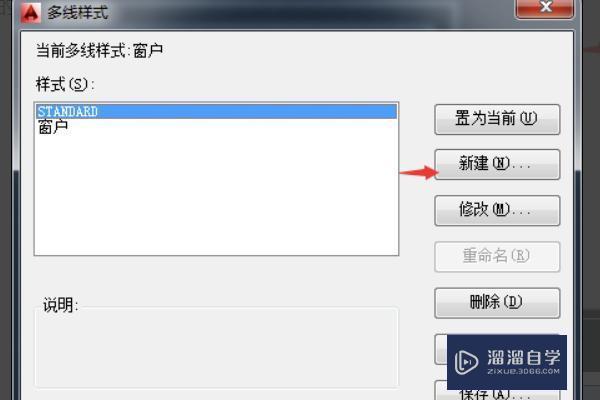
4、在图元选择添加,调整好偏移数值。
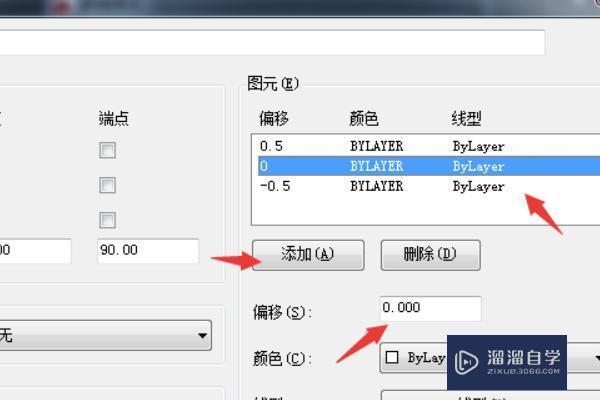
5、保存好后在绘制面板输入ml。
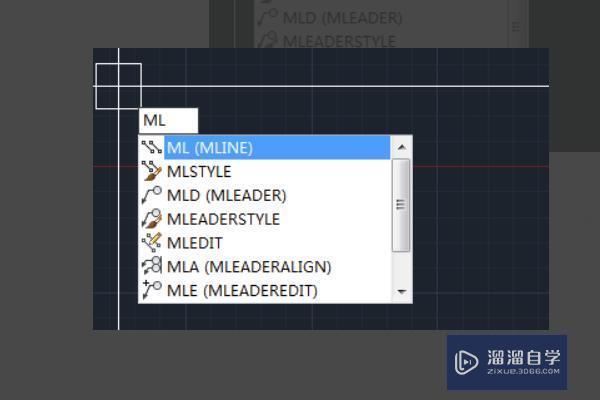
6、输入s(比例),输入数值,我的是240。

7、打开捕捉f3,绘制窗户,效果如图所示。
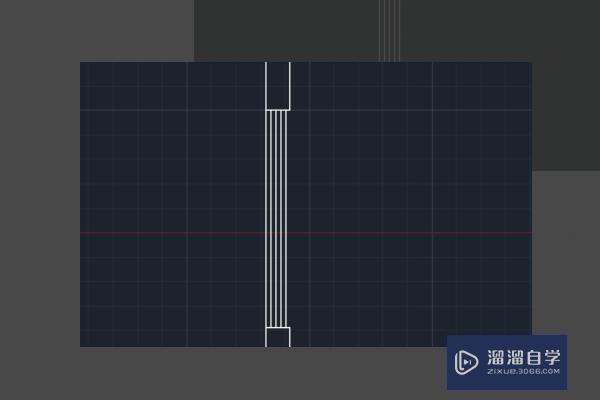
相关文章
距结束 06 天 09 : 31 : 56
距结束 01 天 21 : 31 : 56
首页









